A Collaboration Bar (Barra de colaboração) do SketchUp ajuda a compartilhar seus designs e solicitar feedback de colegas, partes interessadas ou praticamente qualquer pessoa. Com a Collaboration Bar (Barra de colaboração), você pode compartilhar um link privado ou criar um link de acesso geral para que todos possam visualizar. Depois de compartilhar um modelo, os visualizadores podem navegar nele, fazer medições, deixar comentários e ver as atualizações feitas em tempo real.
Você só pode usar os recursos de colaboração do SketchUp com modelos salvos no Trimble Connect.
A interface da Barra de colaboração

Depois de abrir a Collaboration Bar (Barra de colaboração), você pode movê-la usando a alça no lado esquerdo. A barra contém algumas opções:
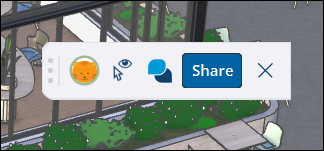
Sua foto de perfil: durante o compartilhamento, clicar na sua foto de perfil faz com que todas as outras pessoas que estão visualizando seu modelo vejam o seu ponto de vista. Para saber mais sobre como isso funciona, consulte Visualização em tempo real.
Para alterar sua foto de perfil, acesse myprofile.trimble.com/home.- Hide Cursors (Ocultar cursores) (
 ): clique para ocultar ou mostrar os cursores de outras pessoas que visualizam o modelo.
): clique para ocultar ou mostrar os cursores de outras pessoas que visualizam o modelo. - Comments (Comentários): abre o painel de comentários. Para obter mais informações, consulte Como comentar em um modelo.
- Share (Compartilhar): abre a janela Sharing (Compartilhamento). Você também pode abrir essa caixa de diálogo clicando em File > Trimble Connect > Share a Link (Arquivo > Trimble Connect > Compartilhar um link).
- Clicar no X fecha a Collaboration Bar (Barra de colaboração).
Compartilhamento com a Barra de colaboração
Na Collaboration Bar (Barra de colaboração), clique em Share (Compartilhar) para abrir a janela Sharing (Compartilhamento). Se você não salvou seu modelo no Trimble Connect, um prompt será exibido solicitando que você salve seu modelo.

Na parte superior da janela, você pode enviar um convite de colaboração privado para um ou mais possíveis colaboradores, basta inserir o nome ou o e-mail deles.
Depois de listar quem você quer convidar, pressione Enter. A caixa de diálogo Invite (Convidar) será exibida.
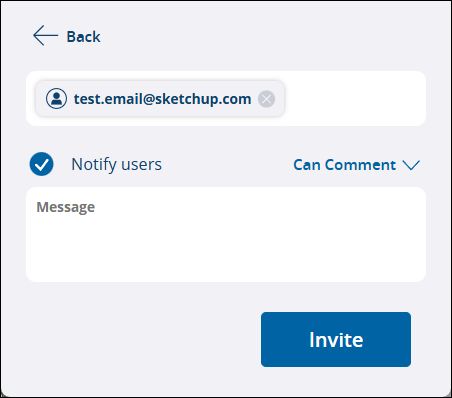
Na caixa de diálogo Invite (Convidar), escolha se quer enviar uma notificação aos seus colaboradores, definir o nível de acesso deles ou adicionar uma mensagem. Clique em Invite (Convidar) para finalizar o convite.
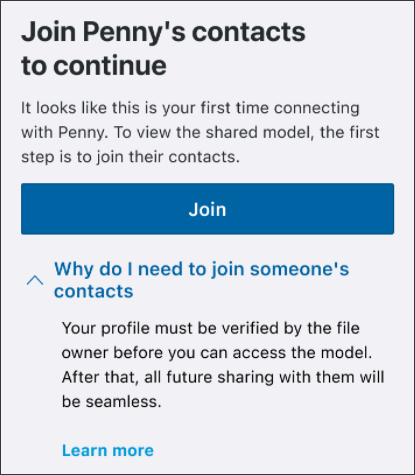
Depois de convidar outros usuários, eles aparecerão na seção Collaborators (Colaboradores). Essa seção mostra você como proprietário e contém uma lista de todas as pessoas que você já convidou para visualizar o modelo.
Você pode atribuir as seguintes permissões de visualizador aos seus colaboradores.
- View Scenes (Visualizar cenas): permite que o colaborador visualize cenas em um modelo sem a capacidade de navegar pelo modelo ou comentar.
- Comment (Comentar): o colaborador pode comentar e usar todas as ferramentas de câmera utilitários de visualizador disponíveis.
- Remove (Remover): remove o usuário como colaborador, removendo também todo o acesso ao modelo.
Para gerar um link público compartilhável do seu modelo, clique em Copy Link (Copiar link). A seção General Access (Acesso geral) controla o nível de acesso que os usuários têm ao usar seu link público e define o que acontece quando alguém que você não convidou diretamente para seu modelo tenta acessá-lo. Os visualizadores que usam o link de acesso geral não podem comentar no seu modelo.
O Acesso geral de um modelo pode ser definido como:
- Sem acesso: os usuários que tentarem acessar seu modelo precisarão enviar uma solicitação de acesso para visualizá-lo.
- View Scenes (Visualizar cenas): qualquer usuário com o link pode visualizar cenas, mas não pode navegar livremente pelo modelo.
- View Model (Visualizar modelo): qualquer usuário com o link pode navegar e fazer medições.
Depois de compartilhar um modelo, você e todos que o visualizam podem ver os cursores uns dos outros. Isso significa que os visualizadores podem ver a ferramenta sendo usada e você pode ver como eles estão navegando no seu modelo.

Se você tiver vários colaboradores, muitos cursores podem distrair ou confundir. Também podem sobrecarregar o seu hardware e deixar o programa mais lento. Para controlar a visibilidade dos cursores, clique em Show/Hide Cursors (Mostrar/Ocultar cursores - ![]() ) na Collaboration Bar (Barra de colaboração).
) na Collaboration Bar (Barra de colaboração).